![]()
Voici donc le second billet de cette série dont le but est de vous aider à mieux tirer parti et analyser les informations récoltées par votre dispositif de veille (l’étape 1 est disponible ici).
Imaginons par exemple que j’effectue une veille sur le thème des deepfakes et que je récolte régulièrement de nouveaux articles. Si les consignes de nommage de fichiers proposées à l’étape précédente ont été respectées, l’on dispose d’un dossier thématique qui ressemble à celui-ci :
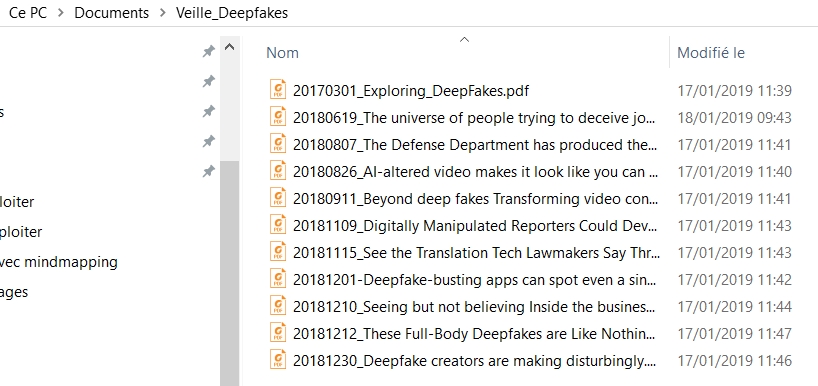
A partir de là :
Avec Mindmanager :
Pour Mindmanager (notez que j’utilise une vieille version de ce logiciel, la 8, qui suffit largement à mes besoins).
- Créer une nouvelle carte en lui donnant le nom de la thématique traitée, par exemple ici : Veille sur les Deepfakes

- Ouvrez l’onglet « Sections de map » sur le côté droit du logiciel
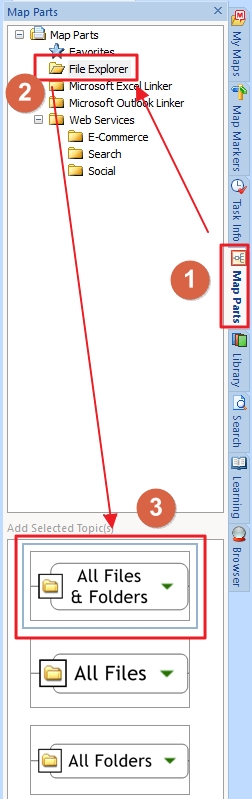
- Choisissez le dossier « Explorateur de fichiers »
- Glissez l’élément « Tous les fichiers et dossiers » comme une branche sur la carte et déposez le sur le noeud central
- l’explorateur de fichiers s’ouvre –> indiquez le dossier dans lequel vous stockez vos articles
- le logiciel importe automatiquement dans la carte le dossier, les fichiers qu’il contient et une éventuelle arborescence de dossiers si elle existe (on pourrait par exemple imaginer ici que l’on a créé un dossier par mois ou semaines de l’année dans lequel on récolte les articles au fil de l’eau)
- Placez le fichier dans la partie gauche de la carte. Il s’agit en effet ici d’une carte que j’appele « process » c’est à dire une carte dont le sens de lecture va de gauche à droite afin de marquer un cheminement (ou un workflow si vous préférez), à la différence des mindmaps traditionnelles qui se lisent dans le sens des aiguilles d’une montre.
- A droite du noeud central créez une première branche intitulée « En cours de lecture«
- A droite du noeud central créez une seconde branche intitulée (par exemple) « Lu & exploitable«
- A droite du noeud central créez une troisième branche intitulée « Lu & sans intérêt«
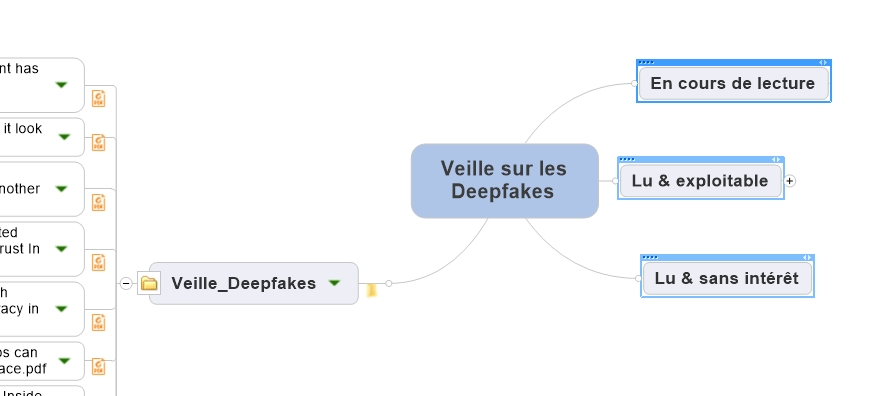
Avec Freeplane :
Freeplane est gratuit (open-source) et téléchargeable ici.
- Créer une nouvelle carte en lui donnant le nom de la thématique traitée, par exemple ici : Veille sur les Deepfakes
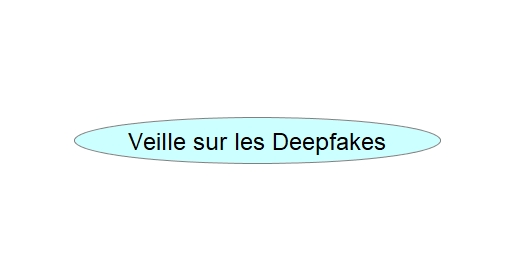
- Créez une nouvelle branche (c-à-d un noeud dans la terminologie de Freeplane) et nommez-le, par exemple, « Dossier veille Deepfakes »
- Sélectionnez ce noeud et cliquez sur « Fichier/Importer/Une arborescence de dossiers »
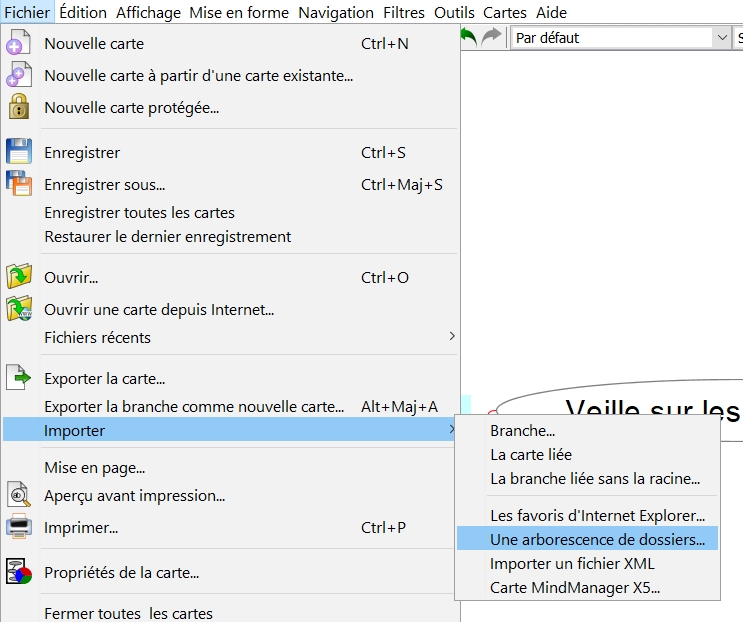
- Choisissez le dossier de stockage de fichiers dans Windows
- Chaque fichier PDF est désormais visible dans votre carte en tant que nouveau noeud et peut être ouvert d’un clic sur la flèche rouge à sa gauche.
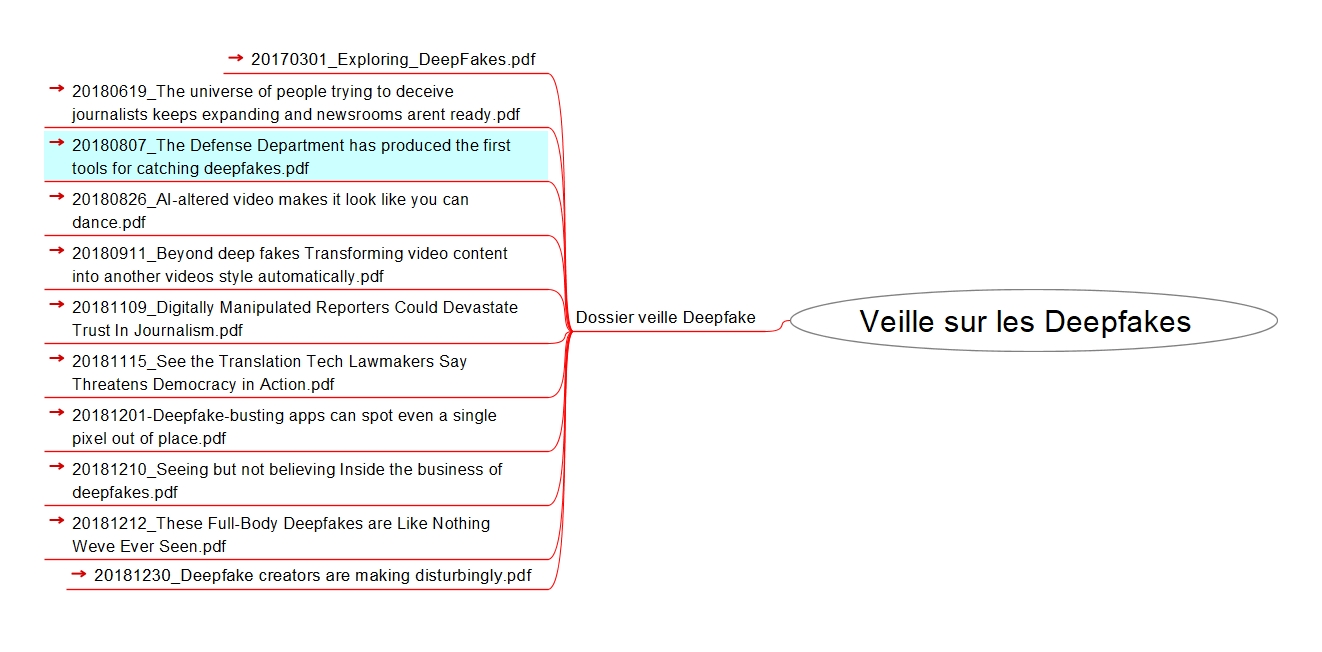
- A droite du noeud central créez une première branche intitulée « En cours de lecture«
- A droite du noeud central créez une seconde branche intitulée (par exemple) « Lu & exploitable«
- A droite du noeud central créez une troisième branche intitulée « Lu & sans intérêt«
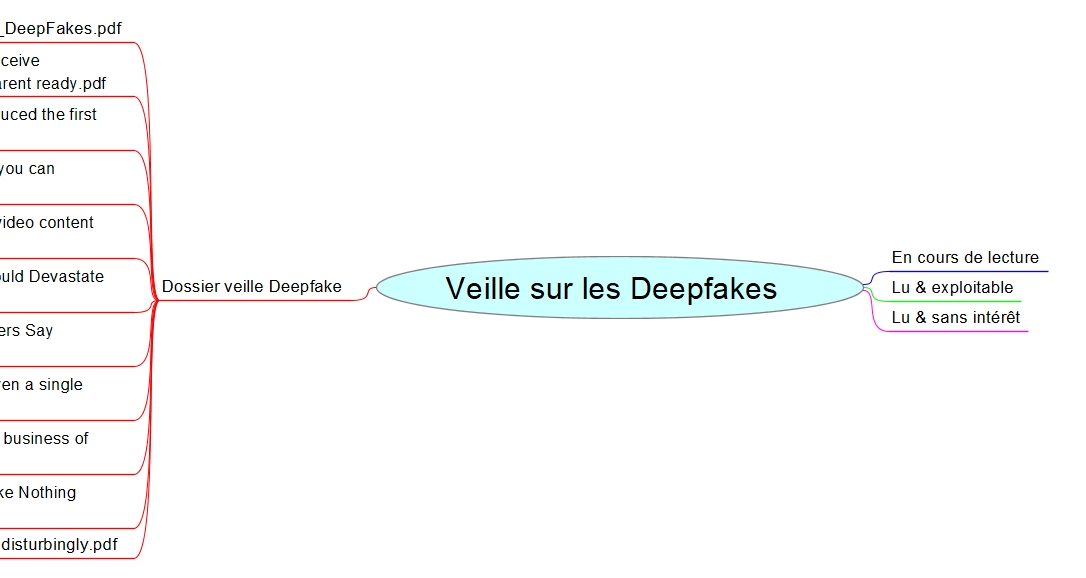
Avantage de Mindmanager sur Freeplane concernant l’ajout de dossiers
Mindmanager propose une fonctionnalité qui permet de scanner manuellement le dossier dans lequel vous collectez des fichiers au fil de l’eau. S’il détecte de nouveaux fichiers il les intègre automatiquement à la carte. Par exemple :
- J’ajoute un fichier à mon dossier « Veille_Deepfakes »
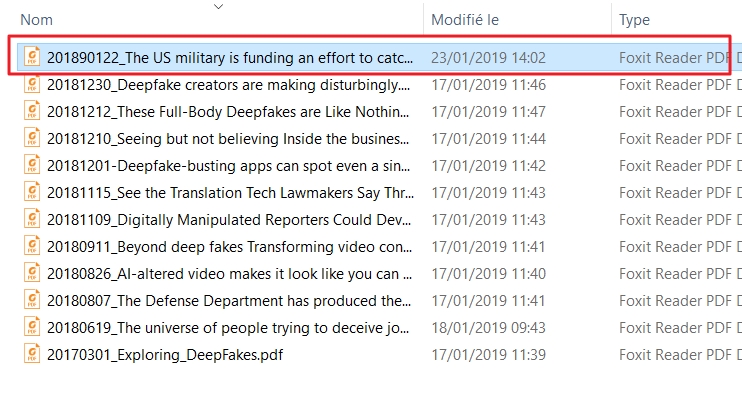
- Dans Mindmanager, je fais un clic droit sur l’icône du dossier de stockage
- Je clique sur « Refresh »
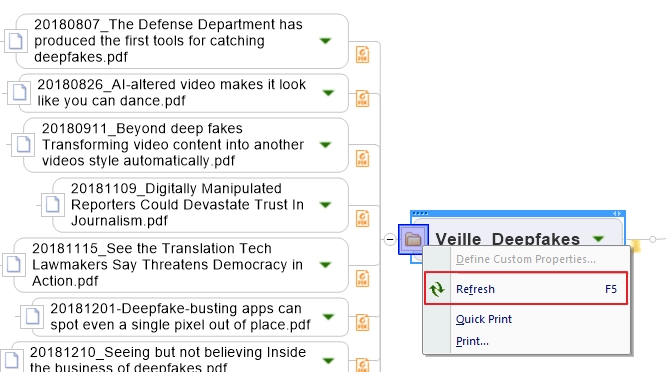
- Le fichier est ajouté à la carte
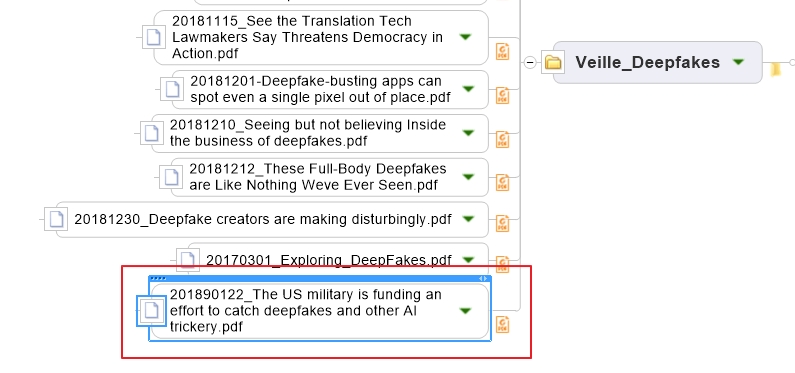
Sur Freeplane c’est moins « natif » mais très facile également :
- J’ajoute un fichier à mon dossier « Veille_Deepfakes »
- Je positionne côte à côte le navigateur Windows et Freeplane
- Je fais un glisser-déposer du fichier vers la branche « Dossier veille Deepfakes ».
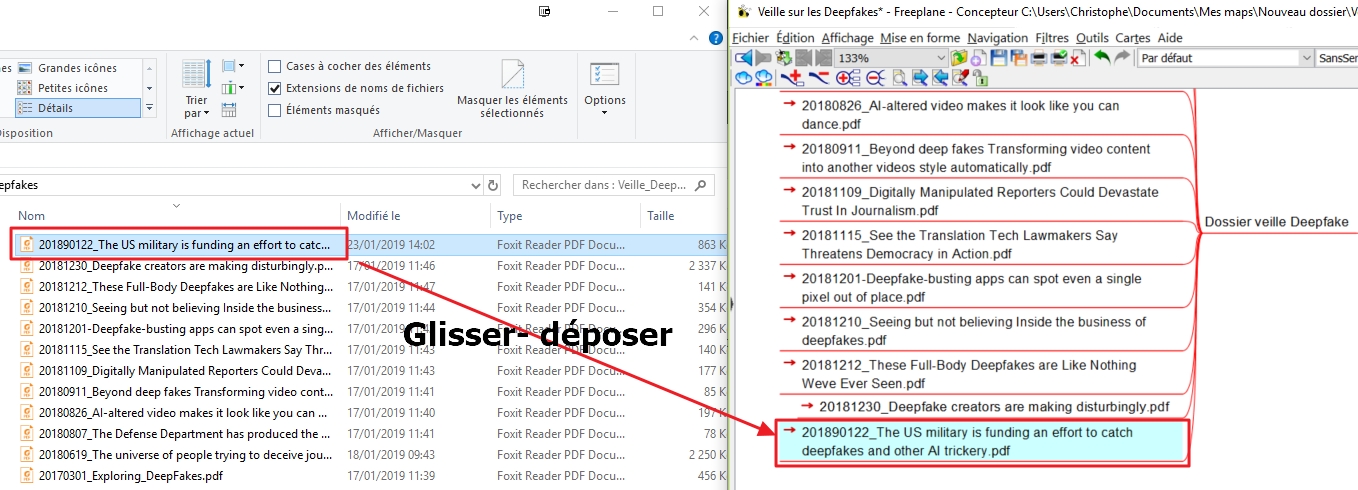 L’intérêt de bien nommer vos fichiers est ici évident puisque les derniers collectés apparaissent en haut de liste dans le navigateur et sont donc faciles à repérer.
L’intérêt de bien nommer vos fichiers est ici évident puisque les derniers collectés apparaissent en haut de liste dans le navigateur et sont donc faciles à repérer. - Le fichier est intégré à la carte
Bien sûr la grosse différence c’est qu’il faut penser à aller chercher régulièrement les nouveaux contenus avec Freeplane, là où il n’y a besoin que d’un clic pour le faire dans Mindmanager. Mais lorsque la carte sert tous les jours d’outil de travail il n’y a aucune chance d’oublier d’y importer les nouveaux documents découvert.
Je pense que vous avez maintenant compris l’idée générale : lorsque vous décidez de lire un fichier vous glissez la branche ou le noeud qui le contient dans « En cours de lecture », c’est à dire de la partie droite vers la partie gauche de la carte. Cela vous permet de toujours savoir ou vous en êtes, ce que vous avez lu, lu et ce qui vous reste à lire. Nous verrons dans la prochaine étape comment exploiter concrètement ces documents. La phase la plus intéressante évidemment.
Et c’est la fin de la seconde étape.

